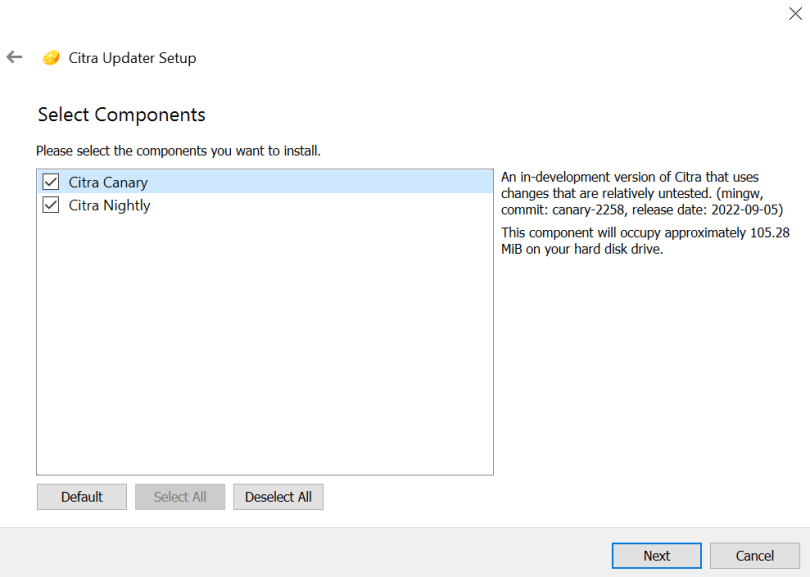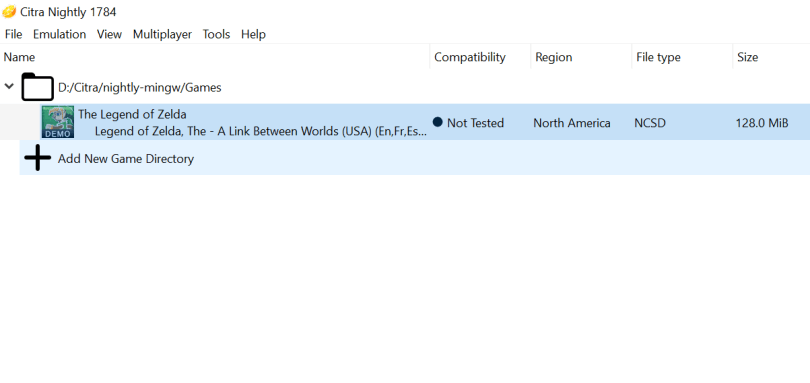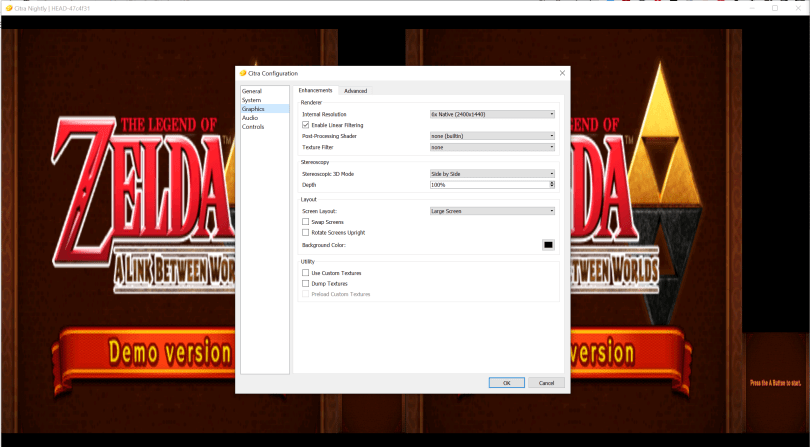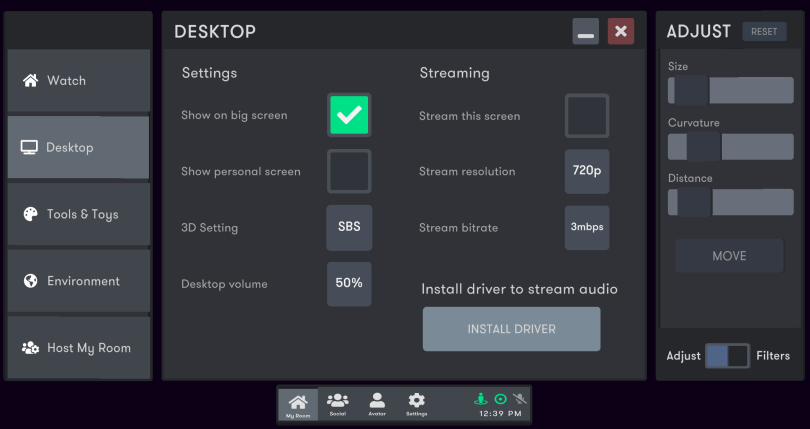Єдиний у своєму роді 3D-портативний пристрій Nintendo повертається з могили за допомогою VR.
Портативний комп’ютер Nintendo 3DS вразив нас, коли був випущений у 2011 році своєю здатністю створювати приголомшливі стереоскопічні 3D-ефекти без потреби в окулярах. Як і багато інших консолей, 3DS доступна для гри як емулятор, але ви не зможете відчути 3D-ефект, емулюючи його на звичайному екрані.
Однак за допомогою гарнітури VR ви можете емулювати 3DS у всій його красі стереоскопічного 3D, виконавши кілька простих кроків.
Встановлення емулятора 3DS
Існує кілька різних емуляторів 3DS, але ми будемо використовувати Citra для цілей цього посібника, оскільки він часто вважається найкращим. Перейдіть до сторінка завантаження тут і розпочніть завантаження Citra для вашої операційної системи.
Відкрийте завантажений файл, і вам буде запропоновано вибрати місце встановлення. Потім вам буде запропоновано встановити Citra Nightly і Citra Canary. Citra Nightly — це надійна перевірена версія, а Citra Canary — це те саме, що Citra Nightly, але містить додаткові експериментальні функції, які очікують на перегляд.
Ми рекомендуємо встановити обидві версії, але використовувати Citra Nightly, оскільки це більш стабільна версія; перемикайтеся на Citra Canary лише тоді, коли ви натрапляєте на ROM (цифрову копію гри), який не працює належним чином із Citra Nightly. Якщо і Citra Nightly, і Citra Canary не можуть запустити певний ПЗУ, то, швидше за все, він несумісний із емулятором.
Завантаження ПЗУ
Тепер, коли Citra встановлено, нам потрібно завантажити кілька ПЗУ для гри. Натисніть на символ «+» у головному вікні Citra, щоб додати папку призначення для ваших ПЗУ. Намагайтеся зберігати всі свої ПЗУ в одному місці, щоб їх можна було легко знайти та отримати до них доступ.
Де знайти ПЗУ, як змусити їх працювати та законність володіння ними виходять за рамки цього посібника. Однак, якщо ви вирішите завантажити ПЗУ, переконайтеся, що ви зробили домашнє завдання заздалегідь, оскільки існують сайти зловмисних ПЗУ, які містять усілякі неприємні сюрпризи разом із завантаженням.
Також обов’язково перевірте Citra Список сумісності ігор оскільки деякі ПЗУ працюють краще, ніж інші, тоді як інші просто не працюватимуть взагалі. Коли у вас є ваші ПЗУ, це зручний відео посібник покаже вам, як змусити їх працювати з Citra.
Налаштування емулятора 3DS
Тепер, коли у нас є емулятор і ПЗУ, ми майже готові до гри, але спочатку нам потрібно ознайомитися з кількома налаштуваннями. Відкрийте Citra, перейдіть у «Емуляція», потім у «Налаштувати», і має відкритися вікно з налаштуваннями емуляції.
Вкладки «Загальні» та «Система» дозволяють нам змінити швидкість емуляції та тактову частоту ЦП. Зміна цих налаштувань може спричинити різного роду проблеми в грі, тому ми рекомендуємо залишити їх у спокої, якщо ви не знаєте, у що втягуєтесь.
На вкладці «Графіка» є спадний список під назвою «Внутрішня роздільна здатність», за допомогою якого можна налаштувати роздільну здатність для покращення візуальних ефектів. Тільки не забувайте збільшувати роздільну здатність лише настільки, наскільки це дозволяє ваше обладнання. Якщо гра відстає, варто знизити роздільну здатність, щоб побачити, чи покращить це продуктивність.
У тій самій вкладці «Графіка» перейдіть до «Розкладка екрана» та виберіть «Пліч-о-пліч». Якщо ввімкнути цей параметр, дисплей Citra відображатиметься горизонтально, і це важливо для перегляду стереоскопічного 3D. Ви також можете пограти з налаштуванням «Глибина» (що вищий %, тим більший ефект глибини) і «Розкладка екрана» відповідно до ваших уподобань.
Нарешті, є вкладка «Елементи керування», яка є досить зрозумілою та дозволяє вам відобразити елементи керування на вибраний спосіб керування грою.
Гра в 3DS у бета-версії Bigscreen
Якщо у вас немає Бета-екран Bigscreen вже доступний для завантаження та використання безкоштовно. Перейдіть до Bigscreen сайт, виберіть «Завантажити» та виберіть свою платформу. Після встановлення підключіть гарнітуру до комп’ютера та завантажте її Бета-екран Bigscreen. Якщо ви використовуєте вперше Великий екран, вам буде запропоновано навчальний посібник, який ми рекомендуємо пройти принаймні один раз.
Зніміть гарнітуру та завантажте ПЗУ за допомогою Citra в повноекранному режимі (виберіть «Перегляд», потім «На весь екран»). Якщо ви знову одягнете гарнітуру, ви побачите Citra, представлену на Великий екран кінематографічного дисплея в гарнітурі.
Нарешті, зайдіть у Великий екран У меню «Домашня сторінка» виберіть «Моя кімната», потім «Робочий стіл», і ви побачите опцію під назвою «Налаштування 3D». Переконайтеся, що встановлено значення «SBS», що означає «пліч-о-пліч». Увімкнення 3D SBS об’єднає два дзеркальні дисплеї Citra в один із ефектом 3D, і тепер усе готово!
Остання порада: пограйте з різними середовищами Великий екран може запропонувати. Наприклад, я повністю зневірився, змінивши оточення на ліс, щоб було відчуття, ніби я сиджу в лісі Кокірі під час гри Зельда.
Автор зображення: Тоні Моубрей
- AR / VR
- blockchain
- блокчейн конференція ар
- блокчейн конференція vr
- coingenius
- криптоконференція ар
- крипто конференція vr
- розширена реальність
- Мета-квест
- мета квест 2
- Метавеси
- змішана реальність
- новини
- Oculus
- ігри oculus
- OPPO
- комп'ютер vr
- plato
- платон ai
- Інформація про дані Платона
- PlatoData
- platogaming
- навчання роботів
- телемедицина
- телемедичні компанії
- Віртуальна реальність
- гра віртуальної реальності
- ігри віртуальної реальності
- vr
- VRScout
- зефірнет